<强> vscode简介
VSCode是微软推出的一款轻量编辑器,采取了和VS相同的UI界面,搭配合适的插件可以优化前端开发的体验。
布局:左侧是用于展示所要编辑的所有文件和文件夹的文件管理器,依次是资源管理器,搜索,GIT,调试,插件,右侧是打开文件的编辑区域,最多可同时打开三个编辑区域到侧边。在初次使用时如果本地没有安装GIT会提示先安装GIT,然后重启vscode。
用了git最方便的就是比如在公司写了很多代码后回到家打开vscode只需要点击一下拉就能全部同步过来。是不是很方便....毕竟之前我都是拿u盘拷贝回家或者存到云盘再下载下来. .
我这里用的是国内的码云托管的代码,,github都是英文看不懂. .
因为vscode中带的有git管理功能,只需要学一点关于git的操作知识就够了。
首页要下载“msysgit”然后安装到电脑要不然vscode中的git是不能用的。安装完成后主要使用git Bash这个程序来操作
1,将代码放到码云
-
<李>到码云里新建一个仓库,完成后码云会有一个命令教程按上面的来就行了李
<李>码云中的使用教程李
Git全局设置:
创建git仓库:
已有项目& # 63;
下面说下详细的本地操作步骤:
<强> 1,用vs打开你的项目文件夹
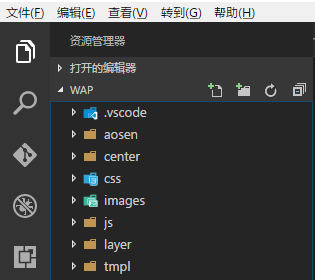
<强> 2,配置git
打开Git Bash输入以下命令
如果还没输入全局配置就先把这个全局配置输入上去
Git全局设置:
然后开始做提交代码到码云的配置
正常情况下上面的命令执行完成后,本地文件夹会有一个隐藏的.文件夹,云端你的仓库里应该会有一个README.md文件。
<强> 3,在vscode中提交代码到仓库
回到vs代码打开git工作区就会看到所有代码显示在这里
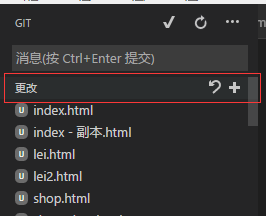
点击+号,把所有文件提交到暂存区。
然后打开菜单选择,提交已暂存的
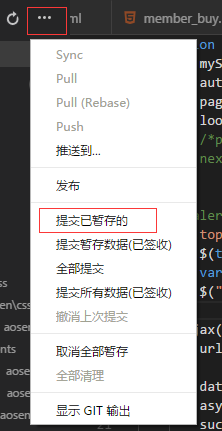
然后按提示随便在消息框里输入一个消息,再按ctrl + enter提交
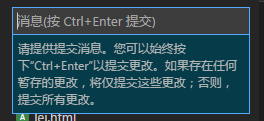
然后把所有暂存的代码推云端,
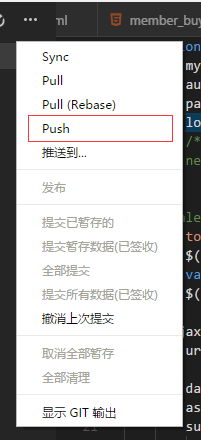
点击后,会弹出让你输入账号密码,把你托管平台的账号密码输入上去就行了…
不出问题的话你整个项目就会提交到云端上了。
在大战中每次更新代码都会要输入账号密码,方便起见,可以配置一下让GIT记住密码账号。
<强> 4,同步代码
这里说下平时修改代码后提交到云端的使用,和本地代码和云端同步
随便打开一个文件,添加一个注释





